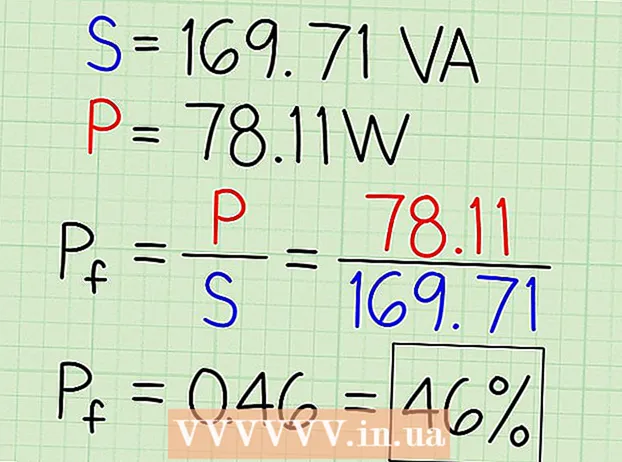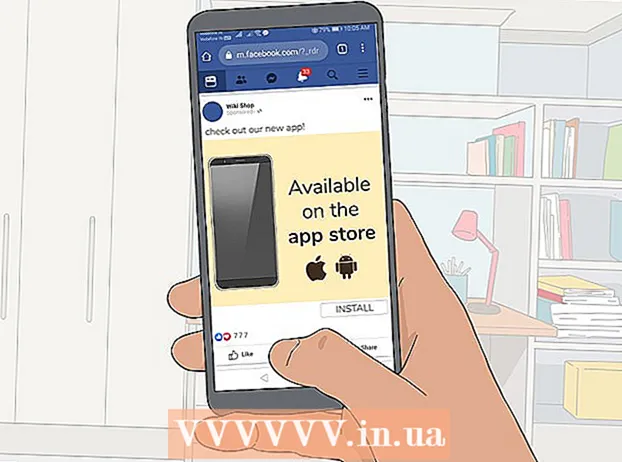Автор:
Tamara Smith
Жаратылган Күнү:
21 Январь 2021
Жаңыртуу Күнү:
1 Июль 2024
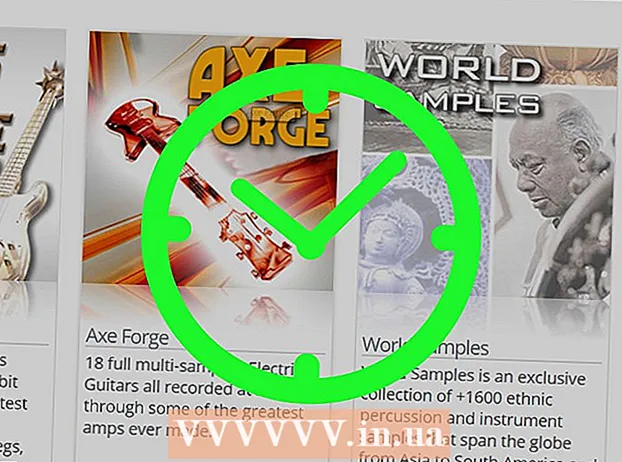
Мазмун
- Басуу
- 2-бөлүк 1: Үн үлгүлөрүн импорттоо
- 2 ичинен 2-бөлүк: FL Studio дан үн үлгүлөрүн жүктөп алыңыз
- Сунуштар
- Эскертүүлөр
Бул макалада, мисалы, жаңы аспаптар же эффекттер сыяктуу үн үлгүлөрүн FL Studioго импорттоонун жолдору көрсөтүлөт. Эгерде сизде өзүңүздүн үнүңүздүн үлгүлөрү жок болсо, анда аларды FL Studio сайтынан жүктөп алсаңыз болот.
Басуу
2-бөлүк 1: Үн үлгүлөрүн импорттоо
 FL Studio студиясын ачуу. Белги сары түстө саргыч сабиз менен кара түстө.
FL Studio студиясын ачуу. Белги сары түстө саргыч сабиз менен кара түстө. - Эгер өзүңүздү импорттой турган үлгүлөрүңүз жок болсо, анда аларды FL Studio иштеп чыгуучуларынын веб-сайтынан сатып алсаңыз болот.
 Жолдор баскычын чыкылдатыңыз. Бул параметрди FL Studio сол жактагы жогорку бурчунан таба аласыз.
Жолдор баскычын чыкылдатыңыз. Бул параметрди FL Studio сол жактагы жогорку бурчунан таба аласыз.  Жалпы Жөндөөлөрдү чыкылдатыңыз. Бул "Жолдор" ачылуучу менюнун жогору жагында.
Жалпы Жөндөөлөрдү чыкылдатыңыз. Бул "Жолдор" ачылуучу менюнун жогору жагында.  Файл өтмөгүн чыкылдатыңыз. Бул орнотуулар терезесинин жогору жагында.
Файл өтмөгүн чыкылдатыңыз. Бул орнотуулар терезесинин жогору жагында.  "Кошумча издөө папкаларын карап чыгуу" аталышындагы бош папканы чыкылдатыңыз. Терезенин сол жагындагы бош папкаларды таба аласыз. Аны чыкылдатып, үлгүлөрдүн папкасын тандап алган терезе ачылат.
"Кошумча издөө папкаларын карап чыгуу" аталышындагы бош папканы чыкылдатыңыз. Терезенин сол жагындагы бош папкаларды таба аласыз. Аны чыкылдатып, үлгүлөрдүн папкасын тандап алган терезе ачылат.  Үн үлгүлөрү камтылган папканы чыкылдатыңыз. Папкаңыздын жайгашкан жерине жараша, туура папкага жетүү үчүн бул жердеги бир нече папканы басуу керек.
Үн үлгүлөрү камтылган папканы чыкылдатыңыз. Папкаңыздын жайгашкан жерине жараша, туура папкага жетүү үчүн бул жердеги бир нече папканы басуу керек. - Мисалы, эгерде Документтер папкасында (Windows) бар болсо, анда алгач "Иш такта" баскычын, андан кийин "Документтерди" чыкылдатып, андан кийин үлгүлөр папкасын басуу керек болушу мүмкүн.
 ОК баскычын чыкылдатыңыз. Бул баскыч терезенин ылдый жагында жайгашкан. Үлгү папкасы импорттолду. Эми сиз FL Studio студиясынын сол жагындагы параметрлер тилкесинен үлгүлөр папкаңыз менен бирдей аталыштагы жайгашкан жерди көрүшүңүз керек. Бул жерде сиз ыр жаратууда бардык импорттолгон үлгүлөрүңүздү көрө аласыз.
ОК баскычын чыкылдатыңыз. Бул баскыч терезенин ылдый жагында жайгашкан. Үлгү папкасы импорттолду. Эми сиз FL Studio студиясынын сол жагындагы параметрлер тилкесинен үлгүлөр папкаңыз менен бирдей аталыштагы жайгашкан жерди көрүшүңүз керек. Бул жерде сиз ыр жаратууда бардык импорттолгон үлгүлөрүңүздү көрө аласыз.
2 ичинен 2-бөлүк: FL Studio дан үн үлгүлөрүн жүктөп алыңыз
 FL Studio иштеп чыгуучуларынын веб-сайтына өтүңүз. Бул https://www.image-line.com/. Бул шилтеме сизди Image Line башкы бетине алып барат.
FL Studio иштеп чыгуучуларынын веб-сайтына өтүңүз. Бул https://www.image-line.com/. Бул шилтеме сизди Image Line башкы бетине алып барат. - Эгер сиз FL Studio аккаунтуңуз менен кире элек болсоңуз, анда баракчанын жогорку оң бурчундагы "Кирүү" баскычын чыкылдатып, андан кийин электрондук почта дарегиңизди жана сыр сөзүңүздү киргизип, кириңиз.
- Эгерде сиз FL Studio программасын Image Line дан сатып ала элек болсоңуз, анда акысыз үлгүлөрдү жүктөй албайсыз.
 Мазмун өтмөгүн чыкылдатыңыз. Бул параметр барактын жогору жагында болот.
Мазмун өтмөгүн чыкылдатыңыз. Бул параметр барактын жогору жагында болот.  Үлгүлөрдү чыкылдатыңыз. Бул барактын жогору жагындагы "Тип" аталышынын оң жагында.
Үлгүлөрдү чыкылдатыңыз. Бул барактын жогору жагындагы "Тип" аталышынын оң жагында.  Жүктөп алгыңыз келген үлгүнү табыңыз. Эгерде сиз төлөгүңүз келбесе, анда кутучанын ылдыйкы оң бурчунда "Акысыз үлгүлөр" баскычы бар үлгүнү табышыңыз керек.
Жүктөп алгыңыз келген үлгүнү табыңыз. Эгерде сиз төлөгүңүз келбесе, анда кутучанын ылдыйкы оң бурчунда "Акысыз үлгүлөр" баскычы бар үлгүнү табышыңыз керек. - Эгерде сиз төлөөгө даяр болсоңуз, анда бардык үлгүлөр ушул баракчада бар.
 Колдонууну каалаган үлгү боюнча Акысыз үлгүлөрдү чыкылдатыңыз. Үлгү эми компьютериңизге жүктөлөт. Адегенде кайсы браузерди колдонуп жатканыңызга байланыштуу, жүктөө ордун тандап алышыңыз керек болот.
Колдонууну каалаган үлгү боюнча Акысыз үлгүлөрдү чыкылдатыңыз. Үлгү эми компьютериңизге жүктөлөт. Адегенде кайсы браузерди колдонуп жатканыңызга байланыштуу, жүктөө ордун тандап алышыңыз керек болот. - Корзинага кошуу баскычын чыкылдатып, үлгүңүздүн акы төлөнүүчү версиясын корзинаңызга кошуңуз. Төлөөгө даяр болгондо, экрандын жогорку оң бурчундагы аты-жөнүңүздүн сол жагындагы соода арабасын чыкылдатыңыз. Ал жерге керектүү маалыматтарды киргизип, "Төлөө" баскычын чыкылдатыңыз.
 Жүктөлүп бүтүшүңүзгө чейин күтө туруңуз. Жүктөө аяктагандан кийин, файлды FL Studioго импорттой аласыз.
Жүктөлүп бүтүшүңүзгө чейин күтө туруңуз. Жүктөө аяктагандан кийин, файлды FL Studioго импорттой аласыз.
Сунуштар
- Оңой издөө үчүн үлгүлөрдү жумушчу столуна жүктөп алыңыз.
Эскертүүлөр
- Эгерде сиз FL Studio программасын Image Lineден сатып ала элек болсоңуз, анда сиз буга чейин кирген болсоңуз дагы, "Акысыз Үлгүлөр" баскычын басканда дагы бир жолу киришиңиз керек болот.